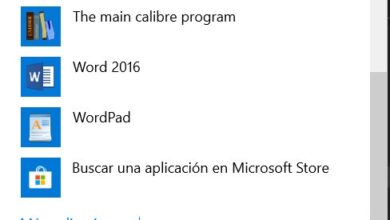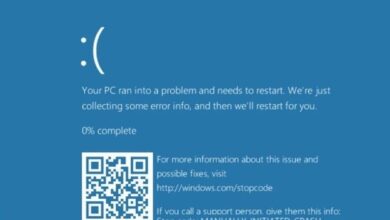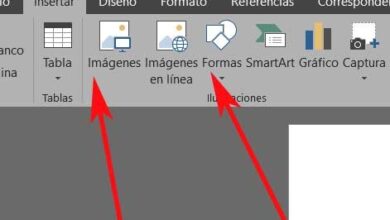Modifiez, capturez, convertissez ou créez des images avec PhotoScape
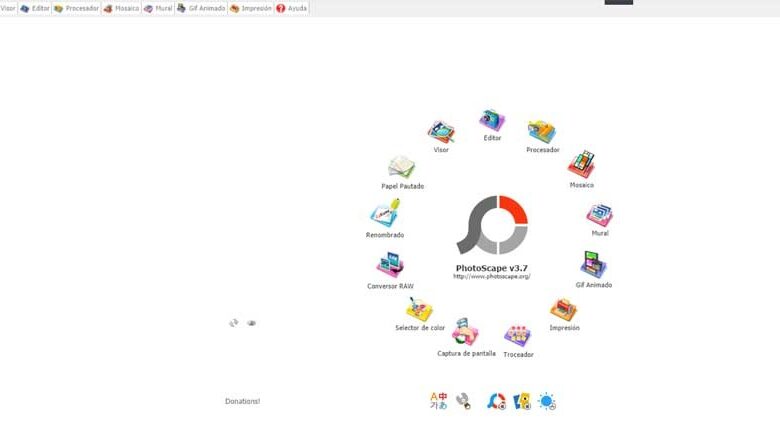
En ces temps, presque tout le monde, d’une manière ou d’une autre, travaille avec des fichiers image. Que ce soit pour des raisons professionnelles ou plus personnelles, la photographie est devenue une constante sur la plupart des PC, pour cela nous pouvons utiliser des programmes un peu plus spécifiques comme PhotoScape .
La vérité est que lorsque nous parlons de ce type de programme en particulier, le premier qui vient généralement à l’esprit est Photoshop. Mais nous n’avons pas à nous tourner vers des applications de ce niveau et de ce prix, du moins pas dans la plupart des cas. Avec cela, ce que nous voulons vous dire, c’est que nous aurons toujours la possibilité d’utiliser d’autres solutions plus simples mais en même temps efficaces, comme c’est le cas.
De plus, lorsque nous travaillons avec nos images , il ne nous sera pas nécessaire de faire des dépenses financières. Une des propositions que nous allons trouver dans ce sens, et aussi très complète, que nous avons avec PhotoScape.
Fonctions que PhotoScape nous présente
En fait on trouve une application gratuite qui si quelque chose la caractérise, c’est le grand nombre de fonctions qu’elle présente. Quel que soit le type de traitement que nous devons faire avec nos fichiers photographiques, nous le trouverons ici. C’est quelque chose qui est plus qu’évident dès le premier moment où nous ouvrons le programme en tant que tel. Et c’est que dans son interface initiale on retrouve une bonne partie des fonctionnalités que l’on peut utiliser ici.
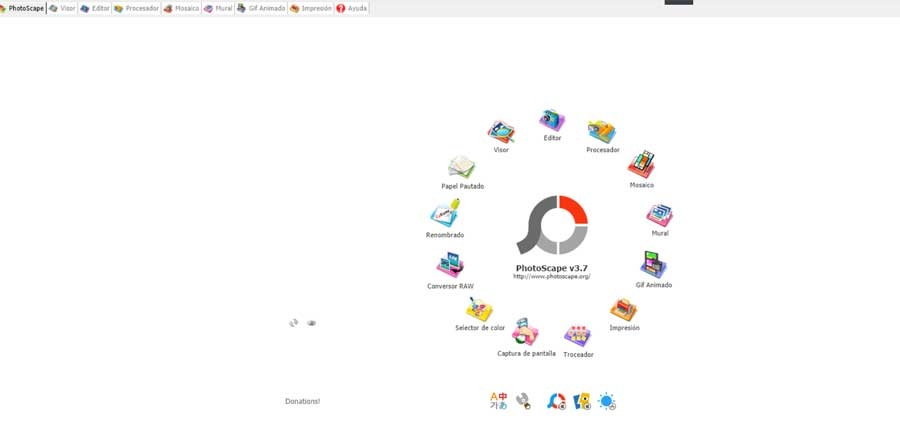
Afin de pouvoir accélérer au maximum les choses, plusieurs de ces fonctionnalités dont nous parlons se concentrent sur le travail par lots. Comme vous pouvez l’imaginer, cela nous permet de travailler avec de nombreux fichiers simultanément pour gagner du temps et des efforts. Et c’est qu’il faut garder à l’esprit que nous ne sommes pas confrontés à un éditeur de photos conventionnel, mais que le logiciel tente d’aller plus loin. Ainsi, à partir de là, nous pouvons créer des GIF animés, capturer un écran, convertir des fichiers RAW , capturer des couleurs, diviser des images, etc.
De plus, toutes les fonctions qu’il nous propose, il les sépare en plusieurs catégories bien différenciées. De cette manière, nous pouvons rapidement décider de la manière de travailler qui nous intéresse le plus dans chaque cas et moment. Tout cela sans avoir à vous déplacer dans des menus et des fenêtres sans fin .
Édition de photos PhotoScape
Peut-être que l’une des fonctions les plus utilisées ici, comment pourrait-il en être autrement, est celle qui fait référence à la retouche photo en tant que telle. Il convient de mentionner qu’ici c’est quelque chose que nous pouvons faire à la fois individuellement et par lots . Sans atteindre les niveaux d’autres éditeurs de photos plus avancés ou professionnels, nous trouvons ici tout le nécessaire pour la plupart des utilisateurs.
Gardez à l’esprit qu’il s’agit d’un programme plein de fonctions qui nous permet de préparer nos photos pour les envoyer, les partager ou les enregistrer. C’est pourquoi il met à notre disposition une série d’outils pour fixer ces images ou les adapter.
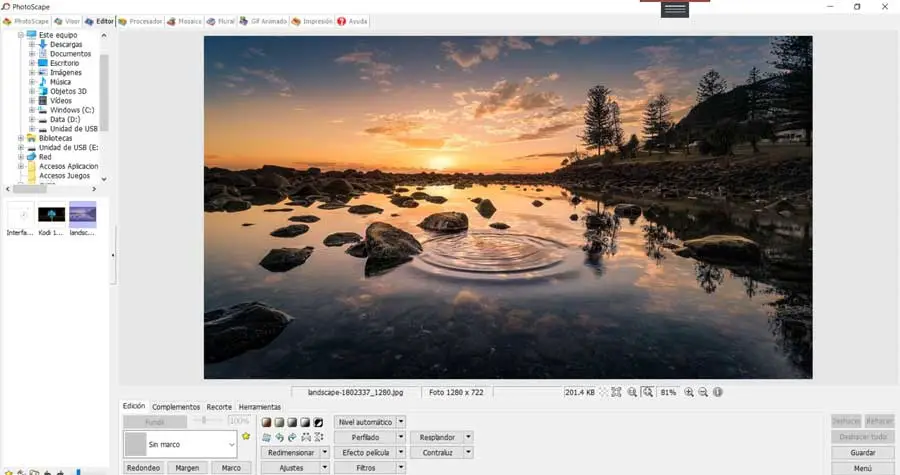
De cette façon, dans la partie gauche de la fenêtre, nous avons la possibilité de choisir le fichier avec lequel nous allons travailler. Par contre, dans la partie inférieure de cette interface, nous trouvons les fonctions de base présentées ici. Nous aurons donc la possibilité de changer les niveaux, d’ajouter des effets numériques ou de redimensionner l’image. De plus, tout cela se fait de manière simple et intuitive. C’est donc un programme valable même pour ceux qui n’ont pas beaucoup d’expérience dans ces domaines.
De plus, comme nous l’avons mentionné précédemment, nous avons même un éditeur de photos par lots, le tout dans la section Processeur. Mais ce n’est pas tout ce que nous pouvons faire à partir d’ici, puisque nous pouvons créer une peinture murale à partir de plusieurs images , créer un modèle d’impression ou renommer plusieurs fichiers simultanément.
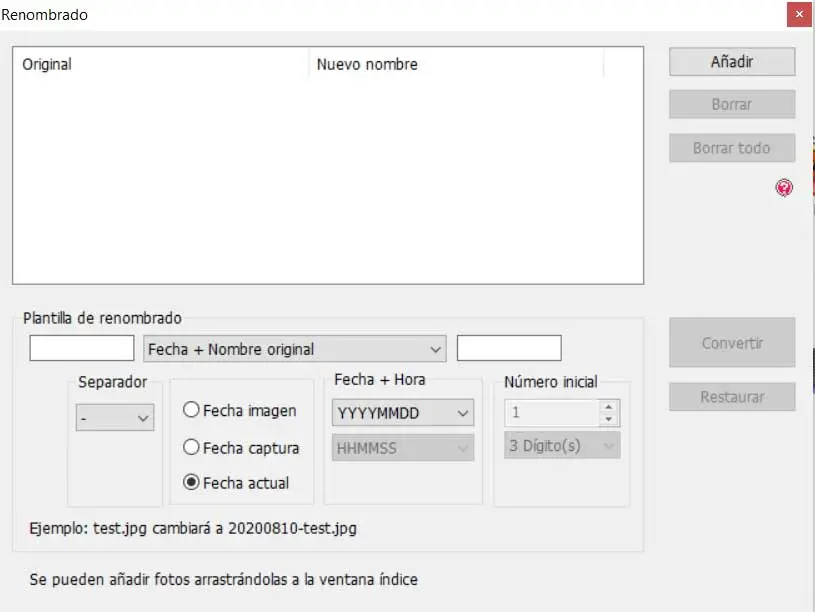
Capture d’écran de PhotoScape
Une autre fonction dont nous pouvons également profiter est le capteur d’écran que le logiciel lui-même intègre. Comme vous pouvez l’imaginer, cela nous permettra de travailler plus rapidement avec nos propres captures dans PhotoScape lui-même. En effet, cela nous offre la possibilité d’envoyer les nouveaux fichiers, soit dans le presse – papiers de Windows , soit au programme en tant que tel.
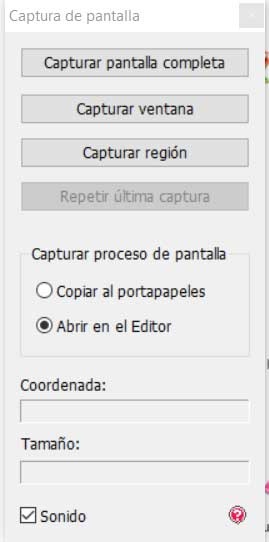
En même temps, il propose plusieurs manières de travailler dans ce sens. Nous entendons par là que nous pouvons capturer l’écran entier, seulement une partie, ou même entrer des coordonnées spécifiques pour celui-ci.
Alternatives à PhotoScape
Mais ce n’est pas le seul éditeur de photos que nous pouvons utiliser en ce moment, comme vous pouvez l’imaginer, mais nous avons d’autres propositions intéressantes.
IrfanView: c’est un programme pour les utilisateurs qui recherchent un éditeur très basique et qui ne veulent pas se compliquer. Bien que son objectif principal soit la visualisation, il offre quelques fonctions de base pour éditer ces contenus. Vous pouvez télécharger le programme ici .
Paint.NET: on retrouve ici l’une des applications mythiques du secteur. Il nous offre une interface très simple et intuitive qui nous aidera à faire tout type de retouche sur les photos. Il dispose d’un support pour travailler, le tout sans trop de tracas. Pour télécharger cette alternative à laquelle nous nous référons ici, nous pouvons le faire à partir de ce lien .
Fotophire Editing Toolkit: c’est un programme qui nous permet d’éditer nos photos rapidement et facilement. Il dispose d’un éditeur simple pour retoucher certaines sections de la photo en plus de nous offrir les outils habituels dans ce type d’ application . Pour pouvoir l’essayer dès maintenant, vous pouvez le télécharger ici .
Comment télécharger gratuitement PhotoScape
Une chose qui doit être claire est que malgré sa fonctionnalité et sa polyvalence, dans ce cas avec PhotoScape, nous trouvons une application gratuite . Par conséquent, vous n’aurez qu’à le télécharger à partir d’Internet et à l’installer sur votre ordinateur. Dites également qu’il ne prend pas beaucoup de place ou ne consomme pratiquement pas de ressources système.
Ainsi, dans le cas où vous auriez décidé de l’essayer, c’est quelque chose que vous pouvez faire à partir de ce lien .